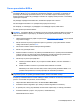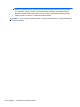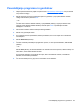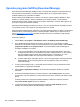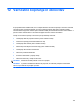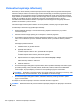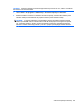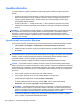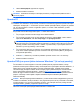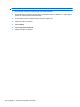Notebook PC User Manual - Windows 7
Uporaba programa SoftPaq Download Manager
HP SoftPaq Download Manager (SDM) je orodje, ki omogoča hiter dostop do informacij SoftPaq za
HP-jeve poslovne računalnike in ne zahteva številke SoftPaq. S tem orodjem lahko preprosto
poiščete SoftPaq-e in jih prenesete ter razširite.
Orodje SoftPaq Download Manager z mesta HP FTP bere in prenaša objavljeno datoteko z zbirko
podatkov, ki vsebuje podatke o modelu računalnika in informacije SoftPaq. V orodju SoftPaq
Download Manager lahko določite enega ali več modelov računalnikov, za katere želite ugotoviti, ali
je za njih na voljo prenos dodatkov SoftPaq.
SoftPaq Download Manager preverja FTP-stran HP, če so na voljo posodobitve za podatkovno bazo
in programsko opremo. Če jih najde, jih samodejno prenese in uporabi.
SoftPaq Download Manager lahko prenesete s HP-jevega spletnega mesta. Če želite z njim prenašati
dodatke Softpaq, morate najprej prenesti in namestiti program. Odprite HP-jevo spletno mesto na
naslovu
http://www.hp.com/go/sdm ter sledite navodilom za prenos in namestitev orodja SoftPaq
Download Manager.
Za prenos SoftPaq-ov:
1. Izberite Start > Vsi programi > HP Software Setup > HP SoftPaq Download Manager.
2. Ko se SoftPaq Download Manager prvič odpre, se prikaže okno, ki vas sprašuje, ali želite
prikazati samo programsko opremo za vaš računalnik ali za vse podprte modele. Izberite Pokaži
programsko opremo za vse podprte modele. Če ste HP SoftPaq Download Manager že
uporabljali, nadaljujte s 3. korakom.
a. V oknu za konfiguracijske možnosti izberite filter za svoj operacijski sistem in jezik. Filtri
omejujejo število možnosti, ki se prikažejo na podoknu kataloga izdelkov. Če je na primer v
filtru operacijskega sistema izbran samo sistem Windows 7 Professional, se v oknu
kataloga izdelkov prikaže samo operacijski sistem Windows 7 Professional.
b. Če želite dodati druge operacijske sisteme, v oknu za konfiguracijske možnosti spremenite
nastavitve filtra. Za več informacij glejte Pomoč za programsko opremo HP SoftPaq
Download Manager.
3. V levem podoknu kliknite znak (+), da razširite seznam modelov, nato pa izberite tisti model/
modele izdelkov, ki ga/jih želite posodobiti.
4. Kliknite Poišči razpoložljive SoftPaq-e, da si prenesete razpoložljive SoftPaq-e za izbrani
računalnik.
5. S seznama razpoložljivih SoftPaq-ov izberite ustrezne in kliknite Samo prenos, če jih boste
prenesli veliko, saj izbor SoftPaq-ov in hitrost internetne povezave določata, kako dolgo bo trajal
prenos.
Če želite prenesti samo enega ali dva dodatka SoftPaq in imate hitro internetno povezavo,
kliknite Download & Unpack (Prenos in razširitev).
6. V programski opremi SoftPaq Download Manager dvokliknite Install SoftPaq (Namesti
SoftPaq), da namestite izbrane dodatke SoftPaq v računalnik.
122 Poglavje 11 Posodobitve programske opreme